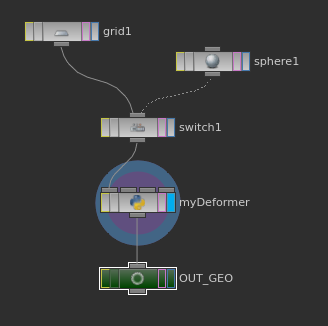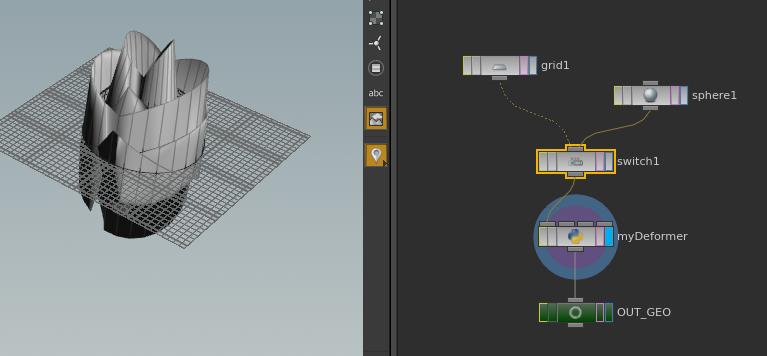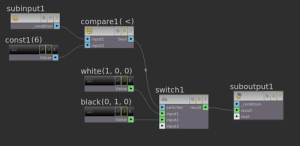Houdiniを触り始めた頃、アトリビュートや変数のデータの取り回し方がわかりにくいと感じていました。
中でも特にローカル変数の挙動がよく理解できずに、正しく値を操作できても何だか狐につままれたような気持ちになっていました。
最近はそのようなこともなくなり、意図したとおりに値を操作できるようになってきたので、実践している値の取り回し方を備忘録的な意味で書いてみます。
今回もまたちょっとしたサンプルファイルをつけてみます。
■ダウンロード(One Drive)
MYAM_attributeAccess_exsample
Houdiniで扱うデータのスコープ
Houdiniの中で主にユーザーが直接扱うデータには、以下のようにいくつかの種類とスコープがあります。
- グローバル変数
- ローカル変数
- パラメータ
- アトリビュート
Houdiniに触り始めた頃、わかりにくいと感じていた部分が、ローカル変数とパラメータとアトリビュートの相互の関係性です。
※グローバル変数は、環境に依存しすぎる気がするので、最近でも極力手を付けないようにしています。(パス文字列の簡略化などに使えばとても便利ですが)
よって、今回の記事では扱いません。
なにがわかりにくかったのか?
さまざまなチュートリアルを見ると、Attribute Create SOPを使い、アトリビュートを作成すると同時にローカル変数も定義して、下流のパラメータエクスプレッションの中でローカル変数を参照して処理をするやり方が散見されます。
これは勝手な印象ですが、特に古いバージョンのチュートリアルで顕著だったように思います。
チュートリアルの後、自分なりに実践してみてうまく値を扱えない時に感じたのが
- データフローの上流で作ったはずのローカル変数が下流で参照できない・・・
- と思ったらなぜか使える場合があったりする・・・
- オペレータの性質から想像するに、マニュアルを引くまでもなく明らかに使えそうに思えるローカル変数が使えない・・・
- オペレータのリファレンスマニュアルに記載されてるローカル変数が使えない・・・
- アトリビュートを直接操作したい・・・ローカル変数を参照できない理由がわからない・・・まるで異次元に迷い込んだようだ・・・地獄だ・・・
といったあたりです。
平たく言うと
「ローカル変数が値の操作を混乱させる諸悪の根源」
のように感じていたわけです。
デジタルアセットとローカル変数の罠
また、このローカル変数というやつは、デジタルアセット上で使用できないという、恐るべき制約も手伝って、更に話をややこしくしています。
※ColorSOPのマニュアルに記載あり。
もしかしたら、全デジタルアセットの性質ということではなく、ColorSOPに限った話かもしれません
例えば、Color SOPはデジタルアセットで、Colorパラメータ内ではローカル変数を使用できません。上流で独自アトリビュートを作成し独自のローカル変数を作っても参照できません。
紛らわしいことに、そもそもColorSOP自体、上流で@Cdアトリビュート操作があることを想定していません。あくまでも@Cd操作の開始点として使用する前提です。
このような場合、Color SOPではなくPoint SOPを使用し、その中でローカル変数を参照することで問題なく@Cdアトリビュートを直接操作できます。
このような紛らわしさもまた、一つの地雷と言えそうです。
ローカル変数よ、さようなら
ではどうすればいいのか。
結論を言うと、Attribute Wrangle SOPを介してアトリビュートを直接管理や操作をするのがベストだと考えています。
最近のバージョンでは、VEX周りがかなり進化しています。
Attribute Wrangle SOP内だけでなく、各オペレータのパラメータエクスプレッションでも、VEXのように@記法で直接アトリビュートを参照したり、それができない場合でもpoint関数などを使ってアトリビュートを直接参照する事ができます。
値の管理と操作を、一貫したVEXの世界で行えるのは、この上なくシンプルで理想的です。
今のところこの方法で困ったことは一度もありません。
よって、もう、ローカル変数の出番は無いとすら思います。
まとめ
というわけで、今考えているわかりやすくデータを取り回すための方策は以下の通りです
- アトリビュートの作成にはAttribute Wrangle SOPを使う
- アトリビュートの操作にはAttribute Wrangle SOPやAttribute VOP SOPを使う
- アトリビュートの参照は@記法を使って直接参照する
またはpoint関数などのアトリビュート値を直接取得する関数を使う - ローカル変数は使わない
$CEXなど便利なローカル変数はあるが、同様のVEX関数もあるのでそちらを使うようにする。
これが同じ悩みを持つ方の一助となれば幸いです。
何か間違いなどあれば遠慮なくツッコミをください。